Win10提示系统管理员设置了系统策略怎么办
- 浏览: 0
- |
- 更新:
近期有小伙伴反映在使用Win10系统下载软件时出现了我们系统管理员设置了系统策略,禁止进行安装此应用的提示,导致无法继续下载软件,遇到这种问题应该怎么解决呢,下面小编就给大家详细介绍一下Win10提示系统管理员设置了系统策略的解决方法,有需要的小伙伴可以来看一看。
解决方法:
1、"win+R"快捷键开启运行,输入"gpedit.msc"回车打开。
2、进入到组策略编辑器后,依次点击左侧栏中的"用户配置——管理模板——Windows组件——Windows Installe"。
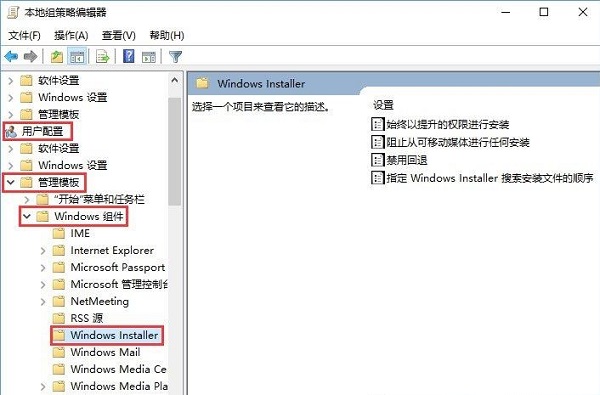
3、之后找到右侧中的"始终以提升的权进行安装",双击打开。
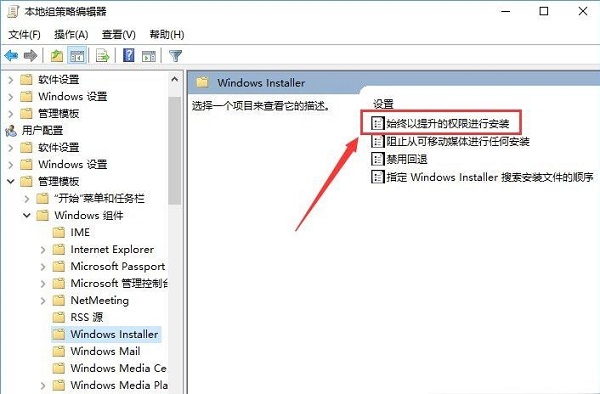
4、在打开的窗口中,将"已启用"勾选上。
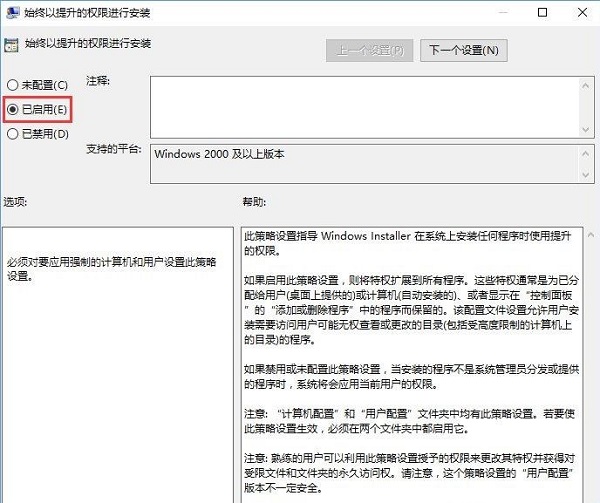
5、然后双击打开右侧中的"阻止从可移动媒体进行任何安装"。
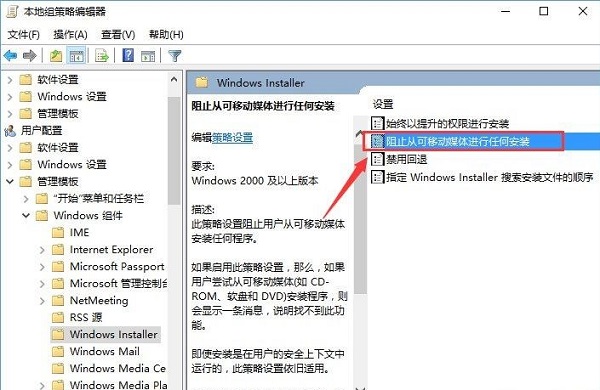
6、最后将窗口中的"已禁用"勾选上,并点击确定保存就可以了。
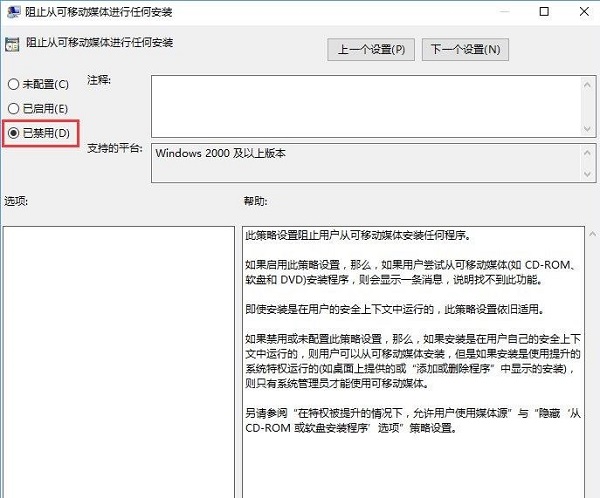
热门教程
- 1 win7 32位安装版
- 2 win7纯净版镜像64位
- 3 win7纯净版镜像32位
- 4 win7纯净版系统镜像iso
- 5 win7纯净版系统镜像32位
- 6 win7纯净版系统镜像64位
- 7 win7纯净版系统镜像
- 8 深度win7系统镜像
- 9 深度win7系统32位
- 10 深度win7系统64位


